Semua Sahabat Di Gerbang Baldur 3

Permainan bermain peran (RPG) memanfaatkan teman untuk mendorong pemain menciptakan keterikatan emosional dengan karakter lain dalam permainan. “Gerbang Baldur 3”
Pertama-tama, mari kita lihat tentang apa pesan ini, dan mengapa itu muncul? Kode Kesalahan 0x8007000D adalah pesan kesalahan yang sangat umum yang muncul ketika kami mencoba memperbarui sistem kami atau perangkat lunak penting lainnya. Juga, Kode Kesalahan 0x8007000D muncul ketika kami memulai prosedur pembaruan, dan karena beberapa alasan, itu tidak selesai dan dengan demikian, menyebabkan kode kesalahan ini muncul di layar.
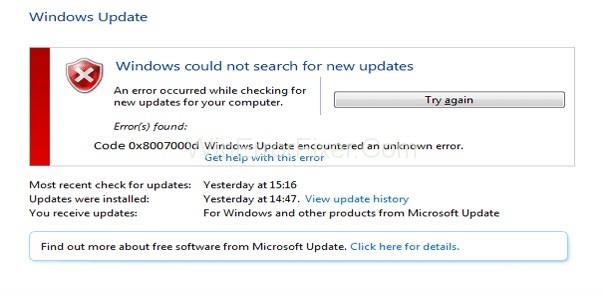
Sistem operasi Windows adalah yang paling populer dan disukai di seluruh dunia oleh pengguna komputer karena fitur-fiturnya yang luar biasa. Tetapi tidak ada yang 100% sempurna, begitu juga sistem operasi Windows, yang juga memiliki beberapa kelemahan.
Beberapa kelemahan Windows termasuk pesan kesalahan yang muncul setiap saat dan, dengan demikian, menyebabkan gangguan dan hambatan dalam pekerjaan kita. Pada artikel ini, kita akan berbicara tentang salah satu kesalahan yang mengganggu sistem operasi Windows, yang dihadapi oleh banyak penggunanya yaitu kode kesalahan 0x8007000D .
Biasanya, alasan di balik 0x8007000D ini adalah alat yang ditugaskan untuk memperbarui perangkat lunak, yang memungkinkan untuk mendapatkan kelebihan ke beberapa perangkat lunak, menyebabkan masalah ini. Mungkin karena beberapa file yang rusak ada di sistem.
Tidak hanya kesalahan ini, tetapi mungkin banyak kesalahan lain juga dapat dipicu karena melakukan salah satu file yang rusak di sistem. Jadi, penting untuk memastikan keamanan sistem kami, dan karenanya, ini akan menyelesaikan sebagian besar masalah kami yang terkait dengan sistem operasi Windows.
Sekarang, mari kita lanjutkan lebih jauh ke cara kita dapat mengatasi pesan kesalahan ini. Tidak peduli apa tingkat masalah kita, selalu ada satu atau lebih cara yang tersedia untuk mengatasinya. Kemungkinan, kode kesalahan 0x8007000D ini adalah masalah yang sangat mengganggu dan kompleks.
Isi
Cara Memperbaiki Kode Kesalahan 0x8007000D di Windows 10
Namun, kami telah menemukan beberapa cara yang sangat sederhana yang akan menghilangkan semua kekhawatiran Anda dan kemudian Anda dapat memperbarui apa pun yang Anda suka.
Solusi 1 – Menggunakan Pemecah Masalah Microsoft Windows
Metode pertama dan tentu saja sangat sederhana adalah menggunakan fitur pemecahan masalah Windows untuk memindai seluruh sistem untuk menemukan penyebab di balik masalah apa pun terkait OS dan kemudian kami dapat memperbaiki masalah tersebut. Dengan demikian, Anda dapat menghilangkan pesan kesalahan 0x8007000D dengan mengikuti beberapa langkah sederhana yang tercantum di bawah ini:
Langkah 1: Pertama, buka Control Panel di sistem Anda.
Langkah 2: Kemudian, klik Sistem dan Keamanan .
(Atau, Anda dapat menekan tombol Win + Q bersamaan. Ini akan membuka menu kueri tempat Anda dapat mencari pemecah masalah. Jika seandainya, Anda tidak menemukannya, Anda dapat mengunduh pemecah masalah di sistem Anda.)
Langkah 3: Klik pada Pemecah Masalah Perbarui. Dilanjutkan dengan memilih opsi fix problem with Windows update .
Langkah 4: Sekarang, buka tab Advanced dan tekan opsi Run as administrator . Juga, pastikan bahwa Anda telah memilih kotak centang Terapkan perbaikan secara otomatis.
Langkah 5: Akhirnya, tunggu prosesnya selesai karena pemecah masalah akan secara otomatis memindai masalah dan memperbaikinya.
Metode ini kemungkinan besar akan memperbaiki Kode Kesalahan 0x8007000D . Tetapi jika kesalahan berlanjut, Anda dapat memilih metode lain yang dibahas di bawah ini.
Solusi 2: Jalankan Beberapa Perintah
Metode ini termasuk memberikan beberapa perintah ke komputer Anda melalui alat command prompt dari sistem Anda. Sekarang mari kita lihat perintah ajaib yang akan memperbaiki masalah Anda dan akan menghentikan Kode Kesalahan 0x8007000D terjadi lagi.
Langkah 1: Pertama, ketik cmd di kotak pencarian untuk membuka command prompt. Kemudian klik kanan padanya dan pilih Run as Administrator dari daftar menu.
Langkah 2: Setelah itu, Salin dan tempel perintah ini ke dalam prompt dan tekan enter setelah setiap baris.
DISM.EXE /ONLINE /CLEANUP-IMAGE /SCANHEALTH
DISM.EXE /ONLINE /CLEANUP-IMAGE /RESTOREHEALTH
Itu dia. Sekarang, perintah ini akan berjalan di sistem Anda dan akan menghentikan pesan kesalahan 0x8007000D agar tidak muncul lagi.
Solusi 3: Setel Ulang PC
Menyetel ulang sistem Anda adalah cara lain yang lebih baik untuk menghilangkan kesalahan 0x8007000D . Jika muncul lagi dan lagi, bahkan setelah menggunakan metode pemecahan masalah Windows. Tetapi sebelum melanjutkan untuk ini, kami sangat menyarankan Anda untuk mencadangkan semua data penting Anda untuk menghindari kemungkinan kehilangannya.
Juga, Anda dapat memilih untuk menyegarkan sistem Anda. Ini akan terbukti menjadi cara yang lebih efisien dan akan membantu Anda untuk menyingkirkan masalah ini. Untuk menyegarkan komputer Anda, ikuti langkah-langkah yang diberikan di bawah ini:
Langkah 1: Pertama, buka Pengaturan → Ubah Pengaturan PC.
Langkah 2: Lalu, buka Tab Pembaruan dan Pemulihan dan tekan opsi Pemulihan.
Langkah 3: Setelah itu, klik refresh PC Anda tanpa mempengaruhi file Anda .
(Jika Anda telah memperbarui Windows 8 atau 8.1 ke Windows 10, maka ini akan mengatur ulang pembaruan Anda kembali ke Windows sebelumnya dan akhirnya, Anda harus memperbarui PC Anda lagi.)
Langkah 4: Terakhir, lanjutkan untuk menyegarkan PC Anda dengan mengikuti petunjuk yang muncul di layar desktop. Ini akan mem-boot kembali komputer Anda ke posisi yang sama seperti saat Anda memulai PC untuk pertama kali.
Dengan demikian, Anda sekarang dapat melanjutkan untuk memperbarui Windows Anda lagi tanpa menemukan kode kesalahan 0x8007000D lagi.
Postingan serupa:
Kesimpulan
Kode Kesalahan 0x8007000D tidak perlu terlalu dikhawatirkan dan dapat ditangani dengan sangat mudah dengan metode yang sangat mudah dan sangat efisien ini. Anda dapat memilih yang lebih cocok untuk Anda. Semoga artikel ini memberi Anda solusi terbaik untuk masalah Anda. Dengan demikian, membantu Anda untuk keluar dari dilema Anda.
Permainan bermain peran (RPG) memanfaatkan teman untuk mendorong pemain menciptakan keterikatan emosional dengan karakter lain dalam permainan. “Gerbang Baldur 3”
Jika Anda seorang pengembang Python, kemungkinan besar Anda pernah mendengar tentang NumPy, paket yang harus dimiliki untuk komputasi ilmiah dengan Python. Tapi tahukah Anda bagaimana cara mendapatkannya
Recycle Bin berguna untuk perangkat Windows karena merupakan cara mudah untuk menghapus data tanpa segera menghapusnya. Namun apa jadinya jika hilang atau
Jetpack adalah salah satu perangkat paling penting untuk membantu Anda menjelajahi kosmos “Starfield”. Ini memungkinkan Anda terbang dan dengan cepat menutupi tanah
Mungkin tampak aneh mempertimbangkan pro dan kontra mengunduh pembaruan gratis ke sistem operasi Anda, tetapi jalur pembaruan Windows 10 Oktober 2018 menuju
Pernahkah Anda mencari cara untuk memodifikasi build pemain Anda tanpa membuat ulang karakter baru di “Diablo 4”? Nah, Anda beruntung. Permainan ini memungkinkan Anda
Jika Anda sedang mencari cara untuk meningkatkan pengalaman pengembangan Python Anda, VS Code, atau Virtual Studio Code, adalah solusi terbaik Anda. Ini menyenangkan dan
“Baldur's Gate 3” (disingkat BG3) adalah salah satu game terbesar yang diluncurkan pada tahun 2023. Ini melanjutkan seri Baldur's Gate, yang sebagian besar berpusat pada PC.
Meskipun Windows 11 seharusnya menjadi sistem operasi yang lebih ramah pengguna dibandingkan pendahulunya, Windows 11 hadir dengan beberapa perubahan yang mengejutkan. Terutama,
Pengaturan kecerahan layar adalah fitur penting, apa pun perangkat yang Anda gunakan. Namun yang terpenting adalah mengetahui tingkat kecerahannya
Banyak petualangan RPG, seperti “Baldur's Gate 3,” sering kali menawarkan dialog kepada pemain dan pertanyaan menarik yang harus mereka jawab untuk melanjutkan kemajuan mereka. Di dalam
Wallpaper Engine telah membantu puluhan ribu orang mengganti gambar layar statis mereka yang membosankan dengan koleksi animasi hidup yang menakjubkan
Sebagai seorang pengembang, Anda pasti pernah menggunakan setidaknya salah satu dari dua alat legendaris: Visual Studio Code (VS Code) dan Visual Studio biasa. Keduanya
“Diablo 4” memiliki dunia yang dalam dan kaya yang dipenuhi dengan ruang bawah tanah gelap untuk diselesaikan, bos besar untuk dikalahkan, dan rampasan luar biasa untuk diperoleh. Namun, jika Anda ingin mengatasi hal tersebut
Yama adalah salah satu Katana Terkutuk dalam game dan menyandang status Legendaris. Memegang senjata ampuh di dunia terbuka “Blox Fruits” akan menawarkan Anda
Hampir setiap pengguna PC Windows secara tidak sengaja menghapus file yang ingin mereka simpan. Meskipun langkah pertama Anda adalah memeriksa Recycle Bin, mungkin juga tidak
Saat streaming dengan OBS, Anda mungkin ingin mempercantik latar belakang Anda. Hal ini memastikan latar belakang yang sesuai untuk streaming Anda, sehingga terlihat menarik.
Setiap elemen memainkan peran penting dalam meningkatkan pengalaman bermain game pemain. Hal ini terutama berlaku untuk game role-playing (RPG) seperti “Diablo 4.”
Tidak ada yang lebih buruk daripada menyalakan komputer Windows Anda hanya untuk menemukan bahwa perangkat Anda tidak berfungsi seperti yang diharapkan. Misalnya, ketika Anda bahkan tidak bisa login
Windows Defender adalah alat antivirus gratis, bawaan, dan komprehensif dengan perlindungan yang andal. Namun, ada beberapa kelemahan dalam menggunakannya. Dia


















